Wdrażanie kontenera platformy ASP.NET w rejestrze kontenerów przy użyciu programu Visual Studio
Platforma Docker to lekki aparat kontenerów, podobny w jakiś sposób do maszyny wirtualnej, której można użyć do hostowania aplikacji i usług. Ten samouczek przeprowadzi Cię przez proces publikowania konteneryzowanej aplikacji w usłudze Azure Container Registry przy użyciu programu Visual Studio.
Jeśli nie masz subskrypcji platformy Azure, przed rozpoczęciem utwórz bezpłatne konto.
Wymagania wstępne
W celu ukończenia tego samouczka:
- Zainstaluj najnowszą wersję programu Visual Studio 2019 z obciążeniem "ASP.NET i tworzenie aplikacji internetowych"
- Instalowanie programu Docker Desktop dla systemu Windows
- Zainstaluj najnowszą wersję programu Visual Studio 2022 z obciążeniem "ASP.NET i tworzenie aplikacji internetowych"
- Instalowanie programu Docker Desktop dla systemu Windows
Tworzenie aplikacji internetowej ASP.NET Core
Poniższe kroki zawierają instrukcje tworzenia podstawowej aplikacji ASP.NET Core, która będzie używana w tym samouczku. Jeśli masz już projekt, możesz pominąć tę sekcję.
W oknie startowym programu Visual Studio wybierz pozycję Utwórz nowy projekt.
Wybierz pozycję ASP.NET Core Web App, a następnie wybierz przycisk Dalej.
Wprowadź nazwę nowej aplikacji (lub użyj nazwy domyślnej), określ lokalizację na dysku, a następnie wybierz przycisk Dalej.
Wybierz wersję platformy .NET, która ma być docelowa. Jeśli nie wiesz, wybierz wersję LTS (długoterminowa pomoc techniczna).
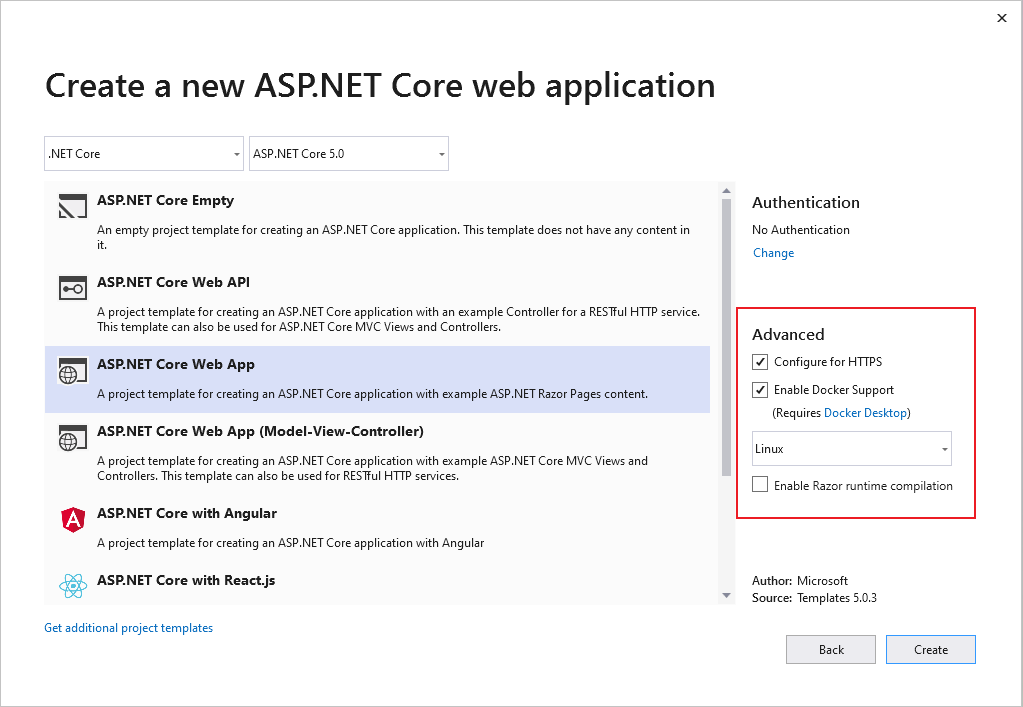
Wybierz, czy chcesz obsługiwać protokół SSL, zaznaczając lub usuwając zaznaczenie pola wyboru Konfiguruj dla protokołu HTTPS .
Zaznacz pole wyboru Włącz obsługę platformy Docker.
Wybierz odpowiedni typ kontenera (Windows lub Linux), a następnie wybierz pozycję Utwórz.
W oknie startowym programu Visual Studio wybierz pozycję Utwórz nowy projekt.
Wybierz pozycję ASP.NET Core Web App, a następnie wybierz przycisk Dalej.
Wprowadź nazwę nowej aplikacji (lub użyj nazwy domyślnej), określ lokalizację na dysku, a następnie wybierz przycisk Dalej.
Wybierz wersję platformy .NET, która ma być docelowa. Jeśli nie wiesz, wybierz wersję LTS (długoterminowa pomoc techniczna).
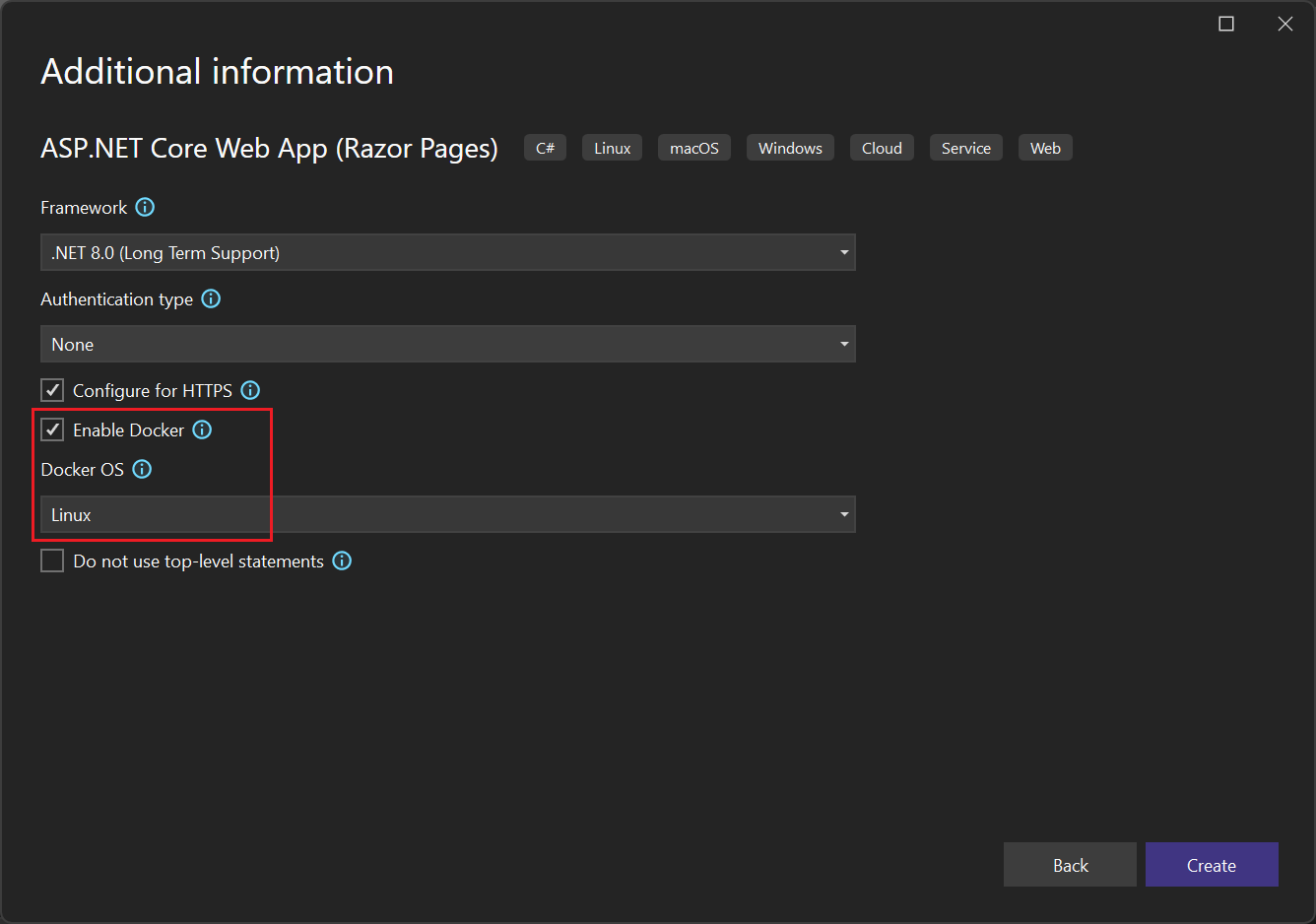
Wybierz, czy chcesz obsługiwać protokół SSL, zaznaczając lub usuwając zaznaczenie pola wyboru Konfiguruj dla protokołu HTTPS .
Zaznacz pole wyboru Włącz platformę Docker .
W polu tekstowym Docker OS (System operacyjny Platformy Docker) wybierz odpowiedni typ kontenera (Windows lub Linux), a następnie wybierz pozycję Utwórz.
Publikowanie kontenera w usłudze Azure Container Registry
Kliknij prawym przyciskiem myszy projekt w Eksplorator rozwiązań i wybierz polecenie Publikuj.
W oknie dialogowym Publikowanie wybierz pozycję Docker Container Registry.
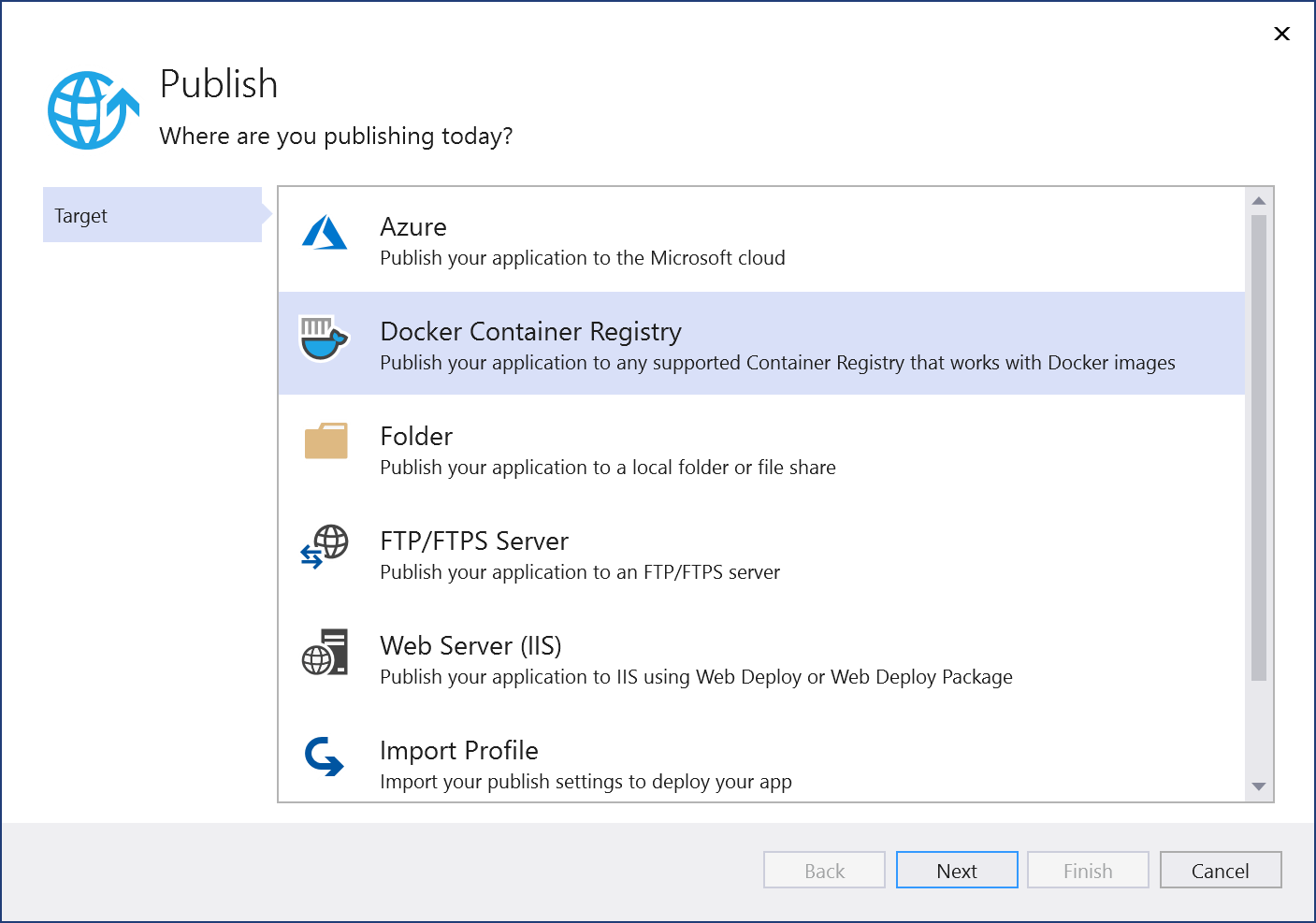
Wybierz pozycję Utwórz nowy rejestr kontenerów platformy Azure.
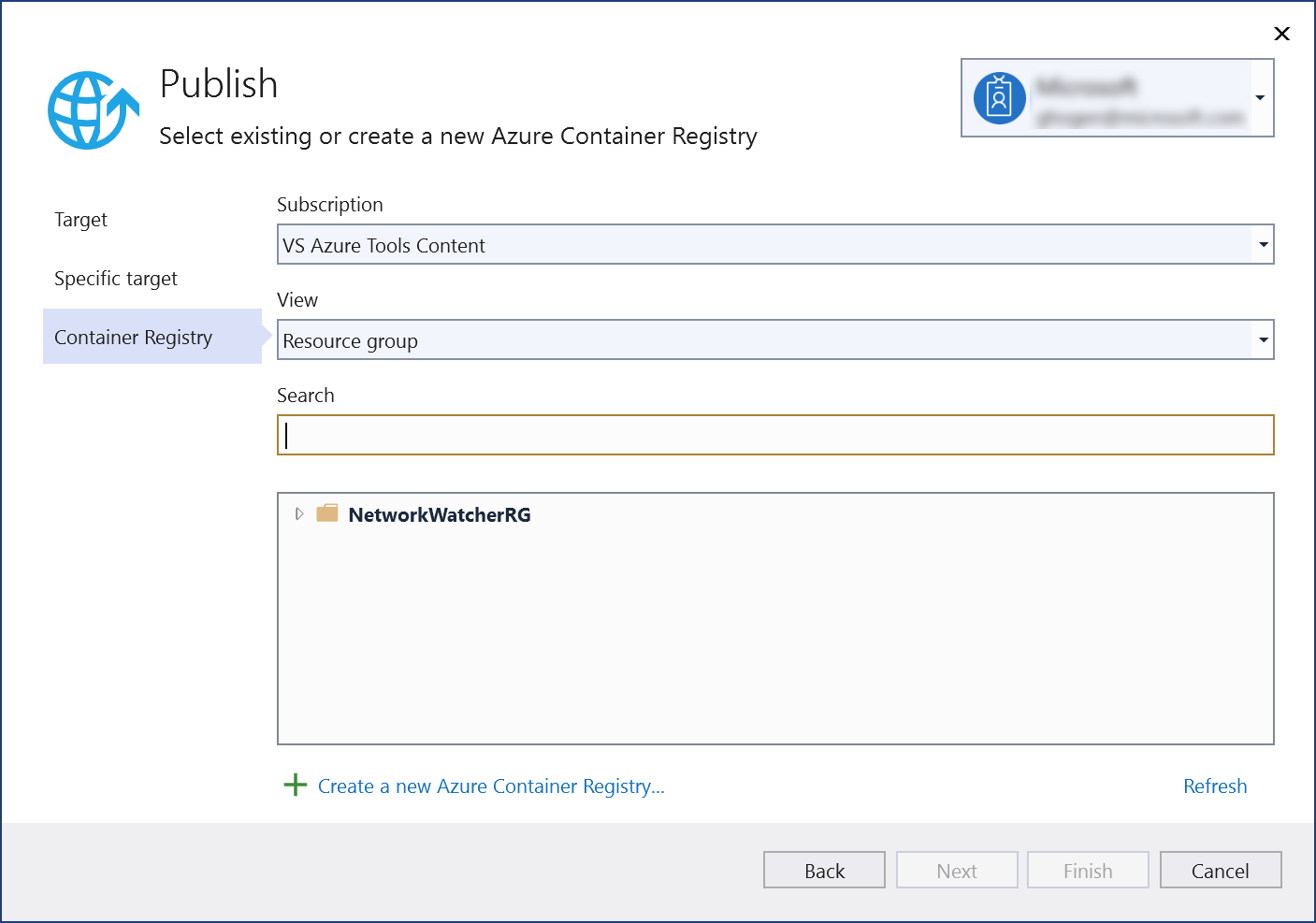
Wypełnij żądane wartości na ekranie usługi Azure Container Registry .
Ustawienie Sugerowana wartość opis Prefiks DNS Nazwa unikatowa w skali globalnej Nazwa, która jednoznacznie identyfikuje rejestr kontenerów. Subskrypcja Wybierz swoją subskrypcję Subskrypcja platformy Azure, która ma być używana. Grupa zasobów myResourceGroup Nazwa grupy zasobów, w której ma zostać utworzony rejestr kontenerów. Wybierz pozycję Nowa, aby utworzyć nową grupę zasobów. SKU Standardowa Warstwa usługi rejestru kontenerów Lokalizacja rejestru Blisko Ciebie znajduje się lokalizacja Wybierz lokalizację w regionie w pobliżu ciebie lub w pobliżu innych usług, które będą korzystać z rejestru kontenerów. 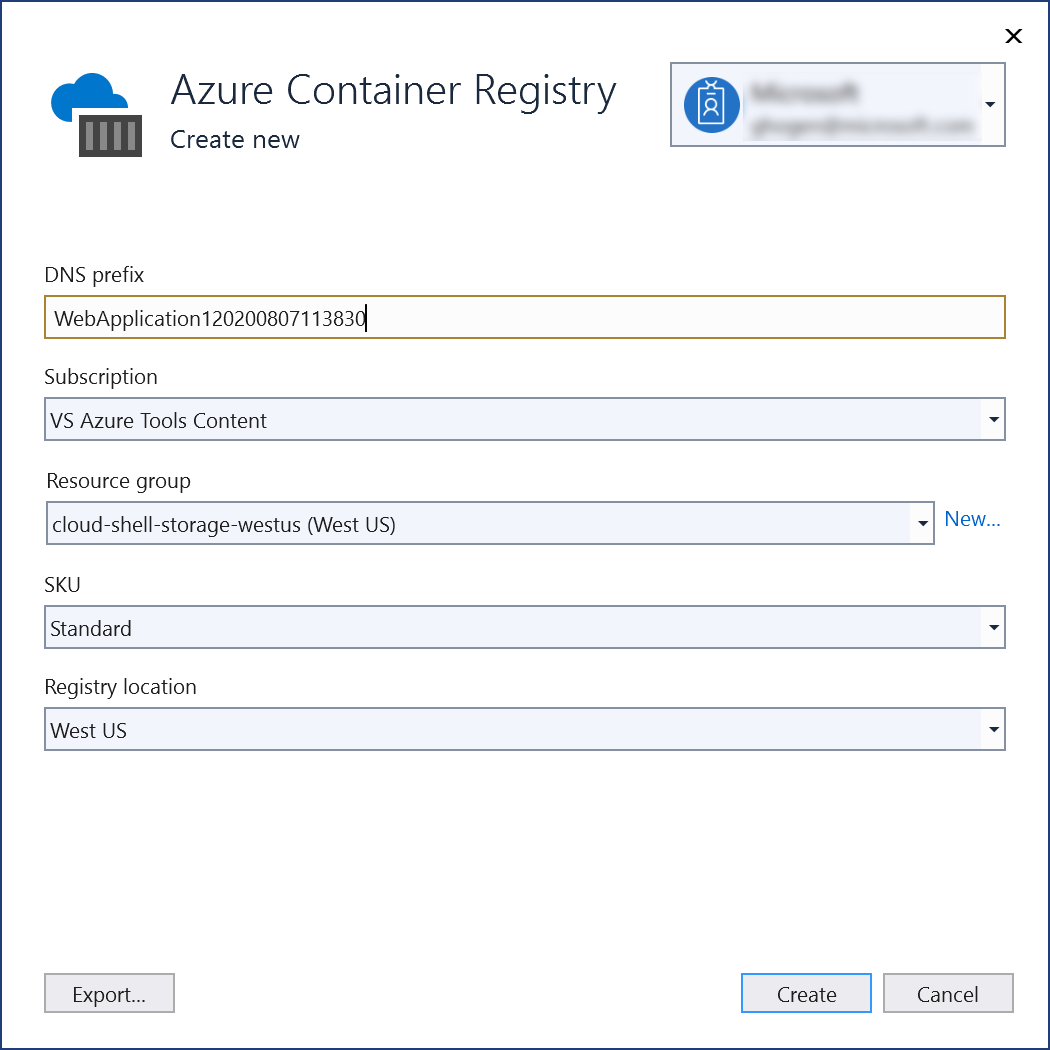
Kliknij pozycję Utwórz.
Wybierz pozycję Zakończ , aby ukończyć proces.
Publikowanie kontenera w usłudze Azure Container Registry
Kliknij prawym przyciskiem myszy projekt w Eksplorator rozwiązań i wybierz polecenie Publikuj.
W oknie dialogowym Publikowanie wybierz pozycję Docker Container Registry.
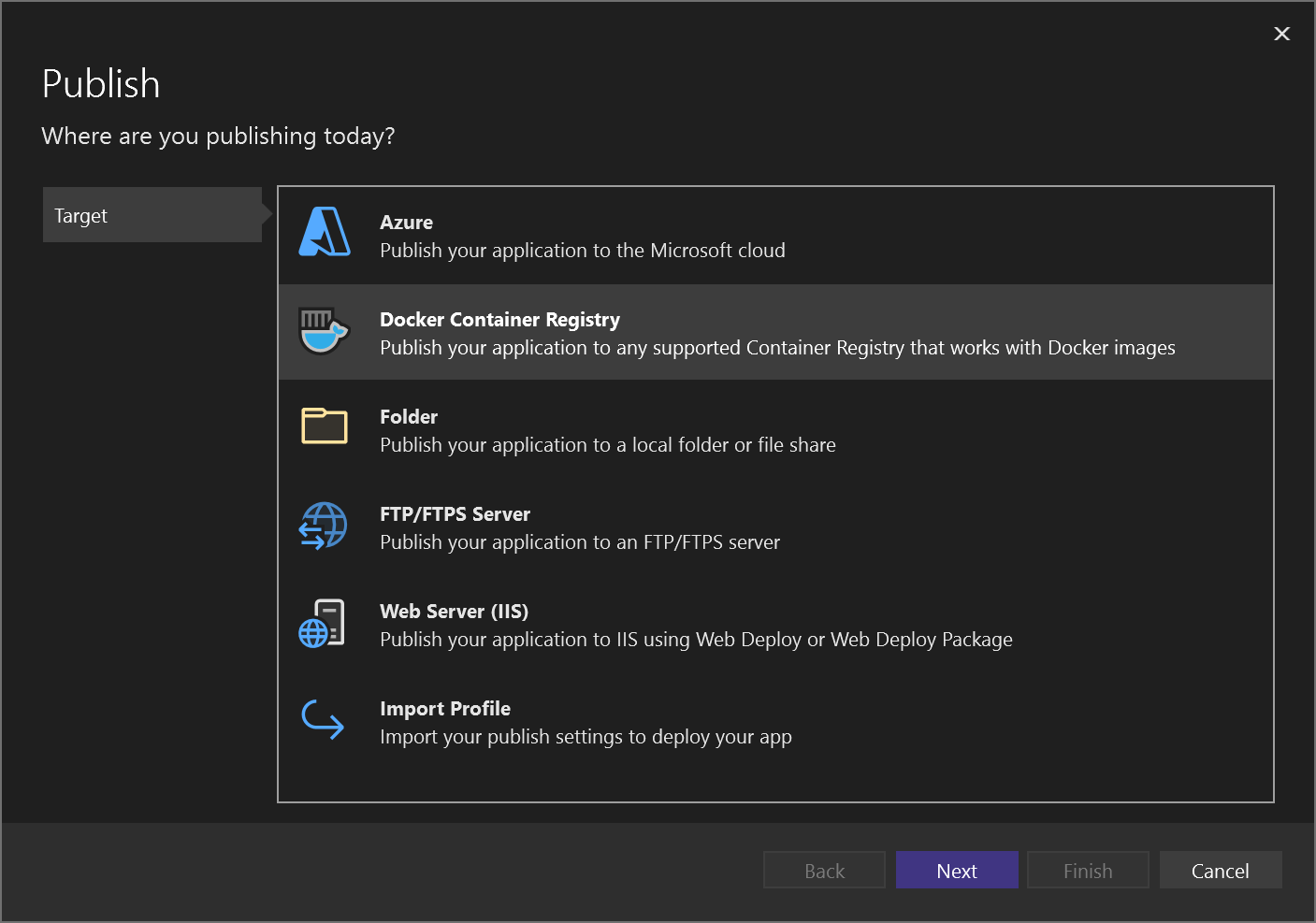
Wybierz pozycję Utwórz nowy rejestr kontenerów platformy Azure.
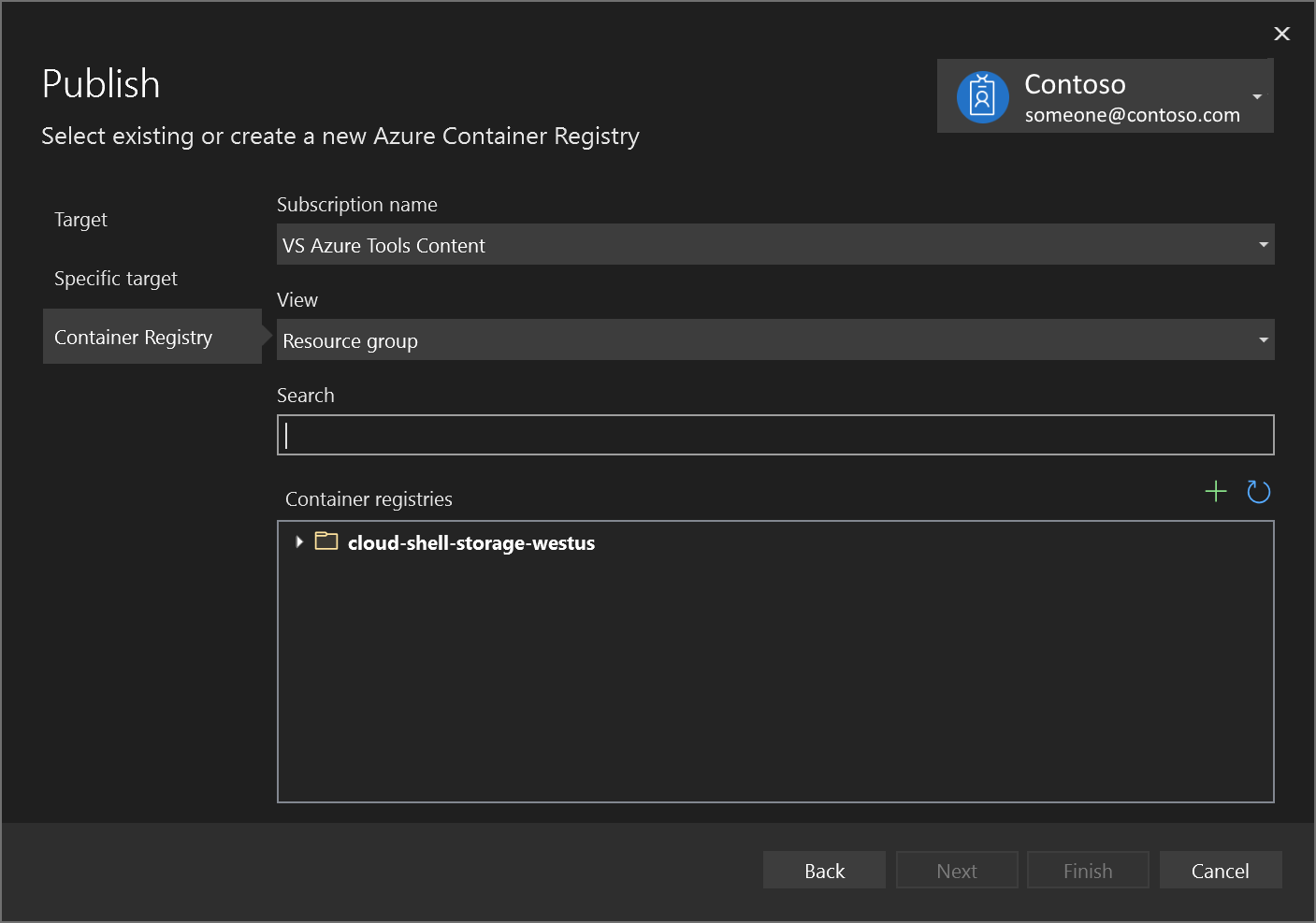
Wypełnij żądane wartości na ekranie usługi Azure Container Registry .
Ustawienie Sugerowana wartość opis Prefiks DNS Nazwa unikatowa w skali globalnej Nazwa, która jednoznacznie identyfikuje rejestr kontenerów. Subskrypcja Wybierz swoją subskrypcję Subskrypcja platformy Azure, która ma być używana. Grupa zasobów myResourceGroup Nazwa grupy zasobów, w której ma zostać utworzony rejestr kontenerów. Wybierz pozycję Nowa, aby utworzyć nową grupę zasobów. SKU Standardowa Warstwa usługi rejestru kontenerów Lokalizacja rejestru Blisko Ciebie znajduje się lokalizacja Wybierz lokalizację w regionie w pobliżu ciebie lub w pobliżu innych usług, które będą korzystać z rejestru kontenerów. 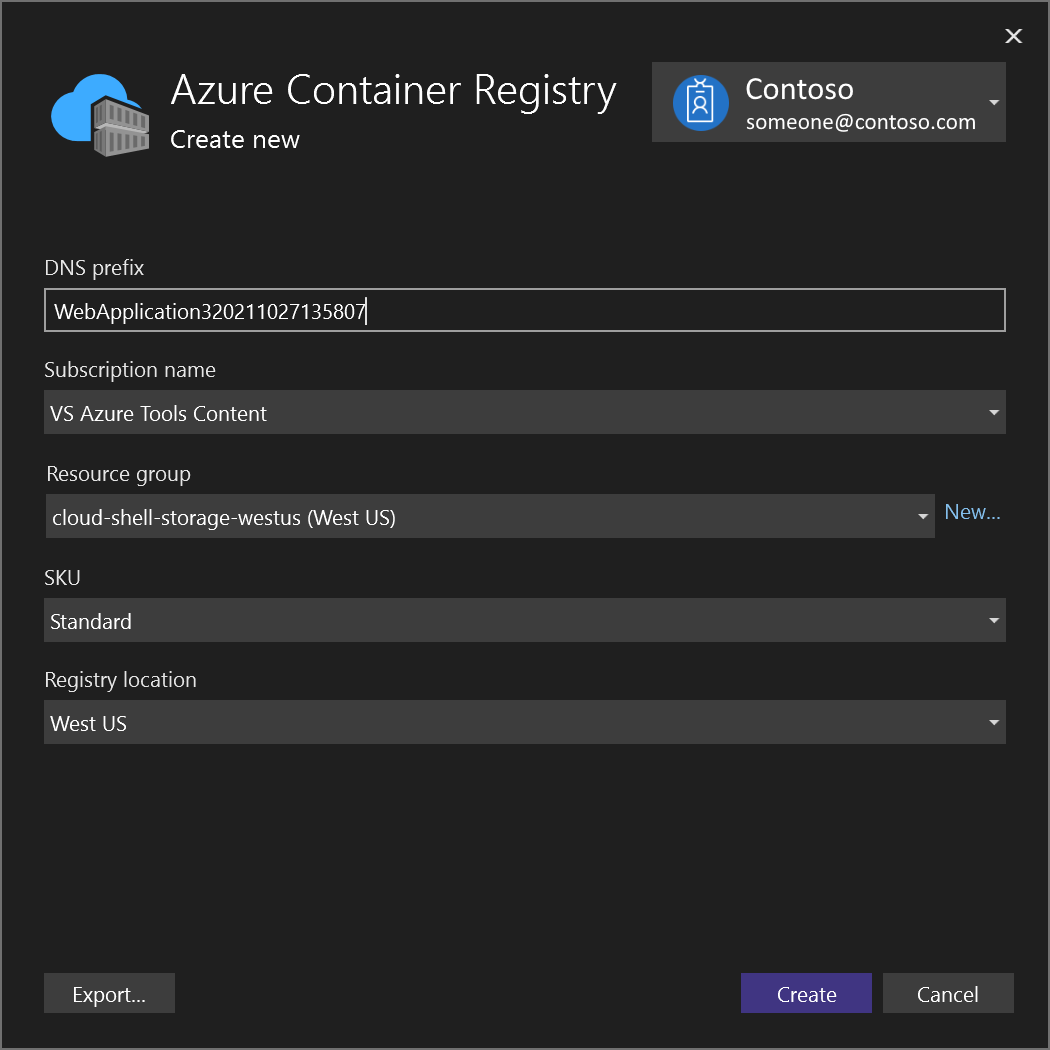
Kliknij pozycję Utwórz.
Wybierz pozycję Zakończ , aby ukończyć proces.
Teraz możesz ściągnąć kontener z rejestru do dowolnego hosta, który może uruchamiać obrazy platformy Docker, na przykład azure Container Instances.
Powiązana zawartość
Opinia
Dostępne już wkrótce: W 2024 r. będziemy stopniowo wycofywać zgłoszenia z serwisu GitHub jako mechanizm przesyłania opinii na temat zawartości i zastępować go nowym systemem opinii. Aby uzyskać więcej informacji, sprawdź: https://aka.ms/ContentUserFeedback.
Prześlij i wyświetl opinię dla